Win10系统进入安全模式的方法
这篇文章主要讲解了“Win10系统进入安全模式的方法”,文中的讲解内容简单清晰,易于学习与理解,下面请大家跟着小编的思路慢慢深入,一起来研究和学习“Win10系统进入安全模式的方法”吧!
定边ssl适用于网站、小程序/APP、API接口等需要进行数据传输应用场景,ssl证书未来市场广阔!成为成都创新互联的ssl证书销售渠道,可以享受市场价格4-6折优惠!如果有意向欢迎电话联系或者加微信:13518219792(备注:SSL证书合作)期待与您的合作!
详细如下:
1、在Win10系统里同时按下”Win+R“组合按键,在打开的运行对话框里输入命令:msconfig,然后点击确定,如下图所示。
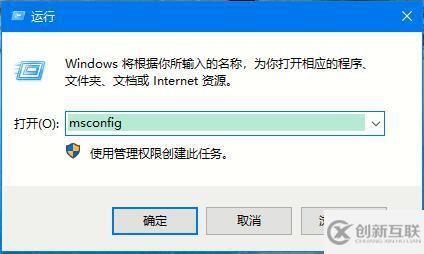
2、点击打开系统配置窗口,选择引导选项卡,如下图所示。
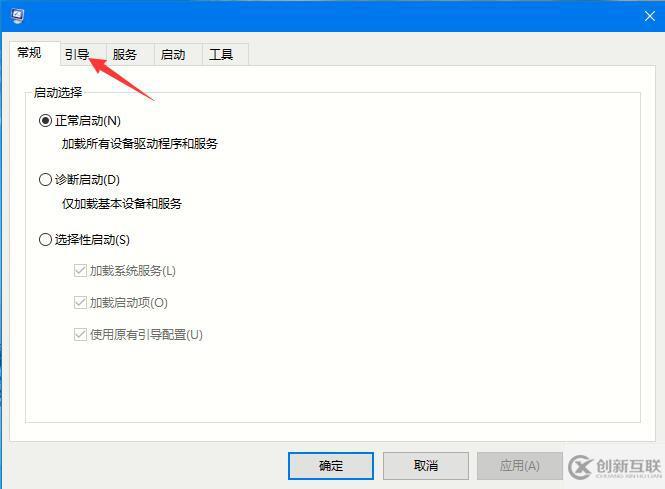
3、在引导选项卡窗口下,将引导选项下的安全引导(F)勾中,然后点击确定,如下图所示。
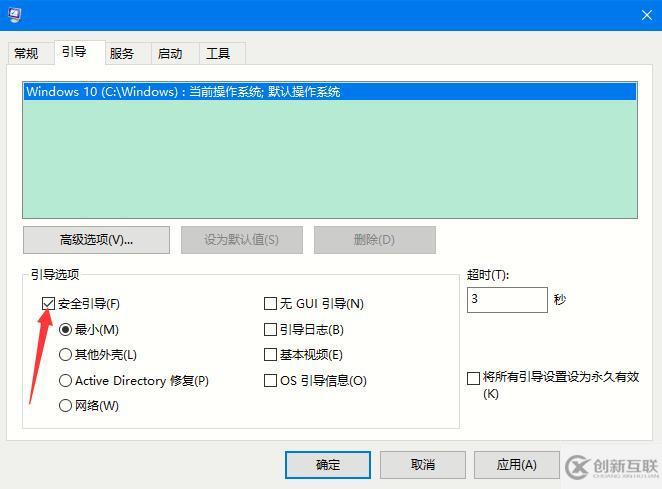
4、点击后,系统提示重新启动后,会进入安全模式,如下图所示。
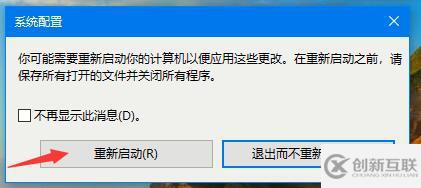
5、点击重新启动后,Win10系统正在启动。如下图所示。
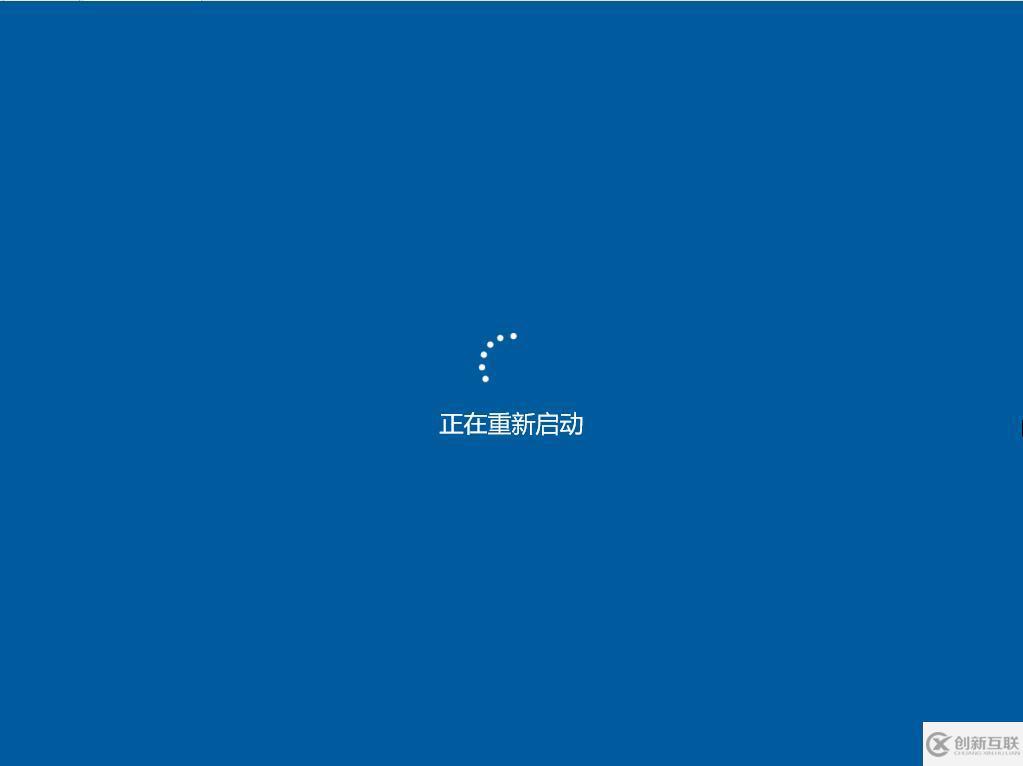
6、Win10系统重新启动好后,输入密码,点击→图标登录Win10安全模式。
7、登录成功后,即进入了Win10的安全模式,如下图所示。
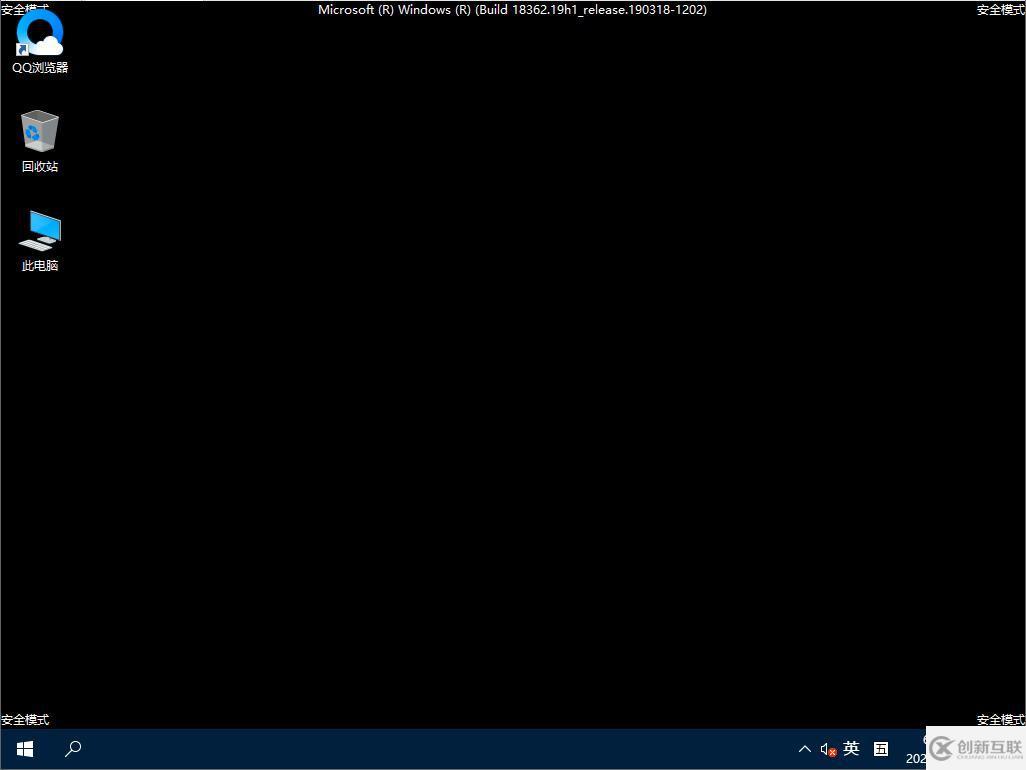
感谢各位的阅读,以上就是“Win10系统进入安全模式的方法”的内容了,经过本文的学习后,相信大家对Win10系统进入安全模式的方法这一问题有了更深刻的体会,具体使用情况还需要大家实践验证。这里是创新互联,小编将为大家推送更多相关知识点的文章,欢迎关注!
网站题目:Win10系统进入安全模式的方法
路径分享:https://www.cdcxhl.com/article30/jgejpo.html
成都网站建设公司_创新互联,为您提供域名注册、面包屑导航、网站导航、商城网站、微信小程序、网站内链
声明:本网站发布的内容(图片、视频和文字)以用户投稿、用户转载内容为主,如果涉及侵权请尽快告知,我们将会在第一时间删除。文章观点不代表本网站立场,如需处理请联系客服。电话:028-86922220;邮箱:631063699@qq.com。内容未经允许不得转载,或转载时需注明来源: 创新互联

- 移动网站建设都有那些常见问题? 2022-04-30
- 深圳移动网站建设需要注意的问题 2022-05-03
- 移动网站建设需要考虑哪些问题? 2022-11-29
- 移动网站建设公司设立的费用是多少? 2021-10-14
- 移动网站建设的四个基本要素 2017-01-25
- 手机端移动网站建设需要注意哪些问题呢? 2013-12-19
- 移动网站建设要注意哪些细节 2021-10-03
- 搭建移动网站建设应注意哪几点? 2021-04-20
- 移动网站建设需要注意修补这些漏洞 2022-10-29
- 移动网站建设相关问题 2021-05-23
- 移动网站建设体验决定成败 2021-12-12
- 扁平化风格对设计师的要求 2022-05-15